Êtes-vous déjà tombé sur le processus unsecapp.exe sur votre ordinateur Windows et vous êtes-vous demandé ce qu'il faisait ??
Ce n’est peut-être pas un nom qui sonne quelque chose pour l’utilisateur moyen, mais il joue un rôle central dans le bon fonctionnement de votre système d'exploitation Windows. Servir d'épine dorsale pour une communication sécurisée et efficace entre les logiciels et les serveurs distants, unsecapp.exe est indispensable à certaines applications pour gérer et surveiller efficacement les systèmes. A travers cet article, nous passerons en revue l'importance de ce composant moins connu mais essentiel, découvrez s'il s'agit d'un ami ou d'un ennemi de votre système, et comment vous pouvez gérer, authentifier, et protégez votre PC contre une utilisation abusive potentielle de unsecapp.exe.
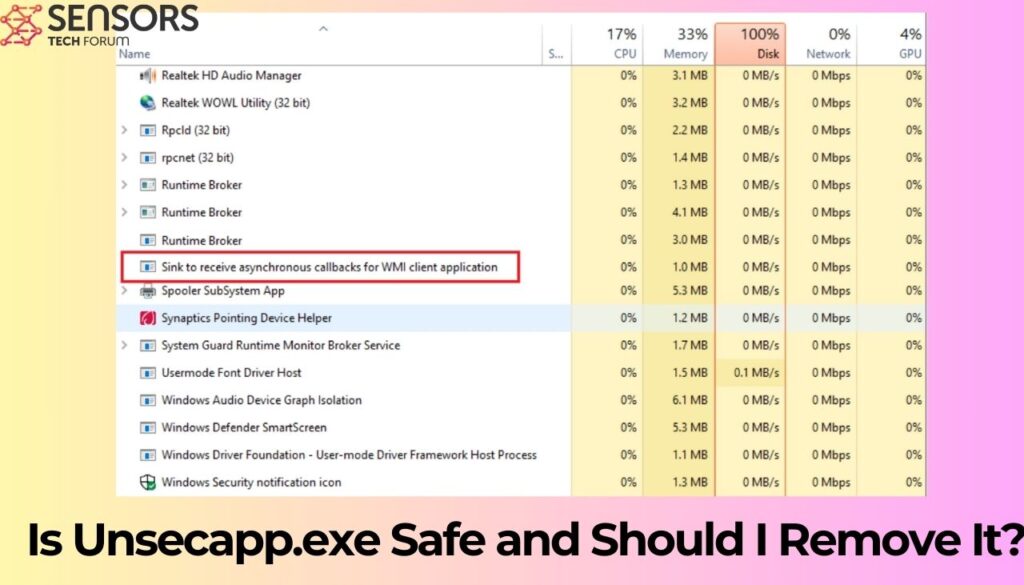
Détails rapides de Unsecapp.exe
| Nom | Unsecapp.exe |
| Type | Processus Windows légitime qui peut être imité par les logiciels malveillants |
| Temps de retrait | Autour 15 Quelques minutes pour analyser le système et détecter toute menace |
| Outil de suppression |
Voir si votre système a été affecté par des logiciels malveillants
Télécharger
Malware Removal Tool
|
Qu'est-ce qu'Unsecapp.exe dans Windows?
Ce fichier exécutable représente “Récepteur universel pour recevoir des rappels d'applications.” En termes plus simples, ses un processus système légitime partie intégrante de Windows Management Instrumentation (WMI) Infrastructure, faciliter la communication entre votre ordinateur et les serveurs distants.
Pourquoi est-ce important pour l'utilisateur moyen? Bien, lorsque certaines applications de votre PC doivent envoyer ou recevoir des informations vers ou depuis une source externe via Internet, Unsecapp.exe passe à l'action. Il agit comme un canal pour ces communications, garantir que l’échange d’informations peut avoir lieu de manière sécurisée et efficace. Ce processus est particulièrement vital pour les services Windows et les applications tierces qui s'appuient sur WMI pour gérer et surveiller les systèmes..
Quel est le but de Unsecapp.exe?
WMI est une fonctionnalité de Windows qui permet la gestion du système et du réseau. Il fournit une approche standardisée permettant aux logiciels de demander et de partager des données sur l'état du système., Matériel, et de plus. Où se situe Unsecapp.exe dans cela? Il est chargé de gérer le “rappeler” réponse” à savoir, les données renvoyées par une requête WMI.
Cela peut paraître complexe, mais voici une façon plus simple de le dire: Imaginez que vous utilisez un outil de diagnostic pour vérifier la santé de votre PC. L'outil envoie une demande d'informations (“Combien d'espace disque est disponible?”), et votre système utilise Unsecapp.exe pour récupérer et relayer ces informations à l'outil. Il s'agit d'un processus en coulisses essentiel au bon fonctionnement d'un large éventail d'applications., des outils de surveillance du système aux installateurs de logiciels qui doivent vérifier la compatibilité et les paramètres de votre système.
Sans Unsecapp.exe, ces applications auraient du mal à communiquer efficacement avec votre système, conduisant à un ordinateur moins réactif et potentiellement moins sécurisé. Cela témoigne de la nature interconnectée des systèmes d'exploitation modernes, où les processus fonctionnent en harmonie pour gérer et relayer efficacement les informations.
Pour la plupart des utilisateurs, Unsecapp.exe fonctionne inaperçu. Il s'agit d'un processus système qui ne consomme pas de ressources importantes et ne nécessite pas de gestion active. Cependant, pour ceux qui s'intéressent profondément au fonctionnement de leur système ou au dépannage de problèmes spécifiques, c'est un élément nécessaire de l'écosystème Windows, garantissant silencieusement que les applications peuvent communiquer et fonctionner comme prévu.
Unsecapp.exe est-il une menace pour votre ordinateur?
Principalement, unsecapp.exe sert de fichier système légitime et essentiel, jouer un rôle central en facilitant la communication entre le logiciel et Windows Management Instrumentation (WMI) service. Ce processus garantit que votre ordinateur peut exécuter efficacement les applications logicielles qui nécessitent un échange de données avec les services de gestion sous-jacents du système d'exploitation..
Cependant, l'ambiguïté entourant unsecapp.exe peut susciter des inquiétudes quant à sa légitimité et sa sécurité. Il est crucial de reconnaître que même si le fichier unsecapp.exe d'origine est sûr et vital pour les opérations du système, les programmes malveillants peuvent se déguiser en utilisant des noms identiques ou similaires pour échapper à la détection. Donc, la présence de unsecapp.exe dans votre système n'est pas en soi une menace, mais il mérite un examen minutieux pour confirmer son authenticité et garantir qu'il n'a pas été compromis par un logiciel malveillant..
Comment vérifier l'authenticité de Unsecapp.exe
Garantir l’authenticité de unsecapp.exe sur votre ordinateur implique quelques étapes simples que tout le monde peut suivre. Voici comment vérifier si le processus unsecapp.exe exécuté sur votre système est authentique et non un logiciel malveillant savamment déguisé.:
- Vérifiez l'emplacement du fichier: Le vrai fichier unsecapp.exe se trouve dans le dossier System32, spécifiquement en C:\WindowsSystème32wbem. Utilisation de l'explorateur de fichiers, accédez à cet emplacement et vérifiez la présence de unsecapp.exe. Si vous découvrez le fichier situé ailleurs, c'est peut-être un imposteur.
- Examinez la taille du fichier: Le fichier unsecapp.exe d'origine a généralement une taille de fichier modeste., autour 24 KB. Une taille de fichier nettement plus grande pourrait indiquer un fichier malveillant se faisant passer pour unsecapp.exe.
- Utiliser un logiciel de sécurité: Effectuer une analyse avec un logiciel de sécurité réputé peut aider à identifier si le fichier unsecapp.exe est authentique ou s'il constitue une menace.. Dans des contextes où la présence de malware est suspectée, SpyHunter constitue un outil efficace pour détecter et atténuer les menaces, garantir que tout logiciel malveillant déguisé en unsecapp.exe est rapidement identifié et supprimé.
- Surveiller l'utilisation des ressources système: Bien qu'unsecapp.exe ne consomme généralement pas de ressources système substantielles, des niveaux inhabituels d'utilisation du processeur ou de la RAM par ce processus pourraient signaler un fichier compromis. Le suivi des performances via le Gestionnaire des tâches peut fournir des indices sur la légitimité du processus.
Vérifier l'authenticité d'unincapac.exe ne consiste pas seulement à s'assurer que le fichier n'est pas malveillant; il s'agit de garantir le bon fonctionnement des capacités de communication de votre système. En suivant les étapes décrites ci-dessus, vous pouvez déterminer en toute confiance la nature de unsecapp.exe sur votre PC et prendre les mesures appropriées si nécessaire. Rappelez-vous, en cas de doute, exécuter une analyse complète avec un outil comme SpyHunter peut aider à clarifier si des mesures de sécurité doivent être prises.
L'impact de Unsecapp.exe sur les performances du système
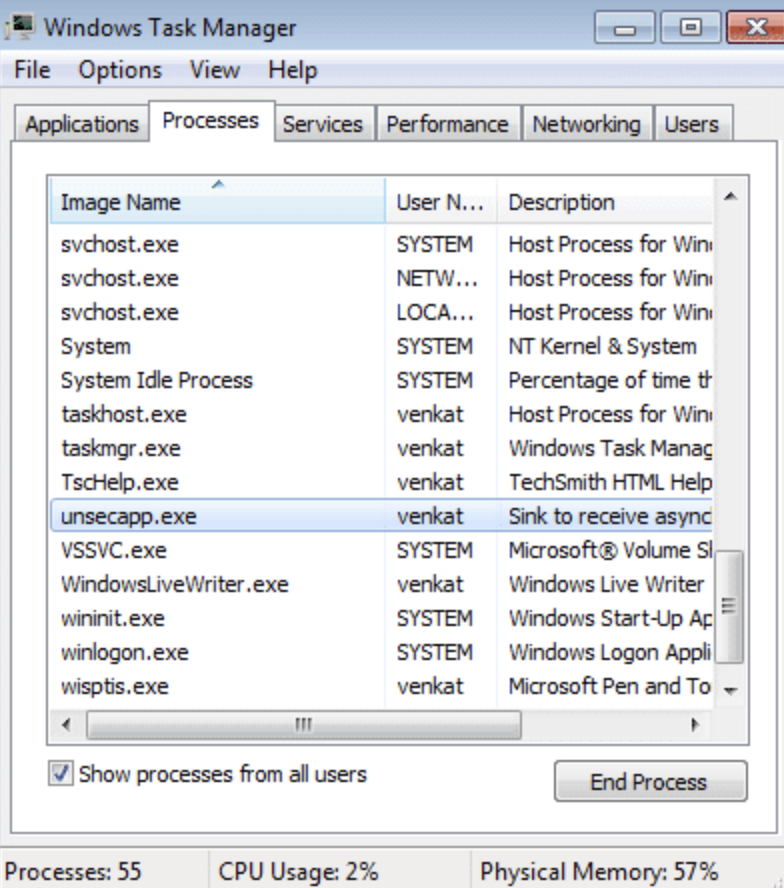
Unsecapp.exe, un acteur clé pour assurer une communication fluide entre votre système et les différentes applications, ses opérations ne sont peut-être pas toujours aussi discrètes qu'on pourrait l'espérer. Bien que conçu pour faciliter les opérations de script essentielles requises par Windows Management Instrumentation (WMI) cadre, dans de rares cas, il peut virer vers un territoire à forte intensité de ressources. Ici, nous examinons comment Unsecapp.exe interagit avec les ressources système et ce que cela signifie pour les performances de votre ordinateur.
Unsecapp.exe provoque-t-il une utilisation élevée du processeur?
Des cas de utilisation élevée du processeur attribués à Unsecapp.exe ne sont pas typiques mais pas totalement inconnus. De tels scénarios ne surviennent souvent pas en raison d'une faille dans Unsecapp.exe lui-même, mais plutôt des interactions qu'il a avec des applications ou des scripts tiers qui nécessitent des ressources système étendues.. Quand Unsecapp.exe devient un pont pour des opérations aussi exigeantes, l'utilisation élevée du processeur ou de la RAM qui en résulte reflète davantage les demandes qui en découlent que le processus lui-même.. Comprendre cela est crucial pour diagnostiquer avec précision les problèmes de performances et rechercher des solutions appropriées..
Comprendre Unsecapp.exe et les ressources système
Tout seul, Unsecapp.exe est conçu pour être léger et discret. Cependant, le paysage change si l’on considère la variété des tâches qu’il facilite. Des opérations de script simples aux interactions d'application complexes nécessitant des privilèges d'administrateur, Unsecapp.exe peut être considéré davantage comme un canal ou un facilitateur plutôt que comme un contributeur direct à la charge du système.. Il convient de noter que les problèmes proviennent généralement d'un référentiel WMI corrompu., sur lequel Unsecapp.exe s'appuie fortement, ou de logiciels malveillants se faisant passer pour ou détournant le processus.
Pour ceux qui rencontrent des problèmes avec Unsecapp.exe, quelques mesures peuvent être prises pour atténuer ces problèmes. Commencez par analyser votre système à la recherche de logiciels malveillants, ciblant spécifiquement les menaces insaisissables qui peuvent se déguiser en processus légitimes. SpyHunter peut être un allié précieux dans cette quête, offrant des capacités d'analyse avancées conçues pour éliminer et neutraliser ces menaces. Suivant ceci, il est conseillé d'examiner le référentiel WMI pour déceler des incohérences ou des corruptions.. Cela peut être accompli grâce à l'utilisation d'utilitaires de diagnostic spécifiquement destinés à l'évaluation et à la réparation des composants WMI.. En outre, le redémarrage du service WMI peut parfois réinitialiser la situation, résoudre les problèmes de performances résultant de son dysfonctionnement.
Comprendre le rôle et le comportement d'Unsecapp.exe dans votre système est fondamental. Reconnaître son importance et garantir son intégrité contribue non seulement à maintenir les performances du système, mais également à se protéger contre les menaces de sécurité potentielles.. En cas de doute, une analyse approfondie des logiciels malveillants et une vérification de la configuration WMI de votre PC peuvent souvent éclairer et corriger les problèmes sous-jacents sans nécessiter l'intervention d'un professionnel.. Rappelez-vous, garder votre système sécurisé et performant implique souvent une approche proactive de la surveillance et de la maintenance des composants critiques tels que Unsecapp.exe.
Traiter les problèmes Unsecapp.exe
Comprendre comment gérer les problèmes avec unsecapp.exe peut être crucial pour maintenir les performances optimales de votre système d'exploitation Windows.. Ce fichier exécutable, bien que peu connu, joue un rôle essentiel en arrière-plan des opérations de votre système. Explorons les problèmes courants et les solutions pour assurer le bon fonctionnement de votre ordinateur.
Problèmes courants associés à Unsecapp.exe
Même si unsecapp.exe est un composant légitime du système Windows, cela peut parfois causer des problèmes inattendus. Les utilisateurs peuvent observer une utilisation inhabituellement élevée du processeur ou de la RAM, ce qui peut ralentir l'ordinateur. Cette situation ne se produit souvent pas à cause d'une erreur dans unsecapp.exe lui-même, mais à cause d'applications tierces qui l'exploitent largement.. Plus, divergences dans l'instrumentation de gestion Windows (WMI) peut conduire à des problèmes similaires, nécessitant une vérification et une réparation du référentiel WMI.
Solutions pour une utilisation élevée des ressources Unsecapp.exe
- Analyse des logiciels malveillants: Avant de se lancer dans des solutions plus complexes, il est essentiel d'exclure la présence de logiciels malveillants. Les logiciels malveillants déguisés en processus système légitimes comme unsecapp.exe peuvent consommer de vastes ressources. Exécution d'une analyse complète des logiciels malveillants avec un logiciel de sécurité réputé, comme SpyHunter, peut aider à garantir que l'utilisation élevée n'est pas due à des logiciels malveillants.
- Vérification du référentiel WMI: Pour les problèmes liés au référentiel WMI, l'utilisation de l'utilitaire de diagnostic WMI peut aider à identifier et à corriger les erreurs ou la corruption au sein du WMI., ce qui pourrait entraîner un comportement irrégulier de unsecapp.exe.
- Redémarrez le service WMI: Une autre mesure efficace consiste à redémarrer le service WMI. Cela peut être fait via la console Services trouvée dans les outils d'administration du Panneau de configuration.. Cliquez avec le bouton droit sur le service Windows Management Instrumentation et sélectionnez redémarrer.. Cela peut résoudre les problèmes en actualisant le service WMI sans affecter vos données ou la stabilité du système..
- Démarrage propre: Effectuer un démarrage en mode minimal à l'aide de msconfig désactiver les programmes et services de démarrage inutiles peut également aider à identifier la cause de l'utilisation élevée des ressources. Si le problème est résolu après un démarrage en mode minimal, activer les services et les programmes un par un peut aider à identifier le coupable.
- Vérificateur des fichiers système (SFC) et DISM: Utilisation du vérificateur de fichiers système en tapant sfc / scannow dans l'invite de commande peut réparer les fichiers système manquants ou corrompus. Si SFC ne détecte aucune violation de l'intégrité ou si les problèmes persistent, le service d'images de déploiement et l'outil de gestion (DISM) peut être utilisé pour réparer l’image système Windows, résoudre potentiellement les problèmes sous-jacents provoquant une utilisation élevée des ressources par unsecapp.exe.
En traitant méthodiquement de l'utilisation élevée des ressources de unsecapp.exe, vous pouvez identifier et résoudre les causes sous-jacentes, garantir que votre système reste efficace et réactif. Que le problème réside dans une interférence de logiciels malveillants ou dans une mauvaise configuration du système, prendre les mesures nécessaires pour diagnostiquer et résoudre ces problèmes peut améliorer les performances et la longévité de votre ordinateur.
Protéger votre PC contre l’utilisation abusive d’Unsecapp.exe
Unsecapp.exe, un composant essentiel de Windows Management Instrumentation (WMI), est essentiel au bon fonctionnement de votre PC. Cependant, son mimétisme par des logiciels malveillants présente un risque important. L'identification et la neutralisation des faux fichiers unsecapp.exe sont des étapes cruciales pour protéger les fonctionnalités de votre ordinateur et vos données personnelles.. Voici plusieurs mesures de sécurité que vous pouvez mettre en œuvre:
- Analyses régulières du système: Utilisez des outils antivirus ou anti-malware réputés pour effectuer des analyses fréquentes. Ces outils aident à détecter et à supprimer tout logiciel malveillant se faisant passer pour des processus système légitimes..
- Mettre à jour régulièrement: Garder votre système d'exploitation et vos applications à jour est vital. Les correctifs et les mises à jour incluent souvent des améliorations de sécurité pour contrecarrer les tentatives de logiciels malveillants..
- Rester informé: La connaissance des dernières techniques de malware peut améliorer considérablement votre posture défensive.. Comprendre comment les logiciels malveillants se déguisent peut vous aider à reconnaître plus efficacement les menaces potentielles.
- Limiter le privilège: L'exploitation de votre système sous des comptes dotés de privilèges minimaux peut empêcher de nombreux types de logiciels malveillants d'obtenir les autorisations dont ils ont besoin pour causer des dommages..
- Activer le pare-feu: Un pare-feu robuste peut bloquer tout accès non autorisé à votre ordinateur, protection contre les logiciels malveillants qui tentent de communiquer sur le réseau.
Suivre ces étapes peut réduire considérablement le risque posé par les faux fichiers unsecapp.exe et d'autres formes de logiciels malveillants., assurer l’intégrité et la sécurité de vos données personnelles et système.
Mesures de sécurité pour contrer les faux fichiers Unsecapp.exe
Protéger votre PC contre les faux fichiers unsecapp.exe implique une combinaison de vigilance, connaissance, et les bons outils. Voici une approche plus ciblée:
- Vérification: Confirmez la légitimité du processus unsecapp.exe dans le Gestionnaire des tâches. Le véritable processus doit être situé dans le C:\WindowsSystème32wbem annuaire. Suspecter toutes les instances exécutées à partir de différents emplacements.
- Logiciels de sécurité: Utilisez une solution anti-malware fiable et puissante pour détecter et neutraliser automatiquement les menaces. Assurez-vous qu'il est toujours à jour pour lutter contre les derniers logiciels malveillants.
- Paramètres sécurisés: Ajustez les paramètres de votre système et de votre navigateur pour améliorer la sécurité. Par exemple, la désactivation de l'exécution du script et l'utilisation d'un bloqueur de publicités peuvent empêcher de nombreux exploits.
- Vigilance par courrier électronique: Soyez prudent avec les pièces jointes et les liens des e-mails, une voie courante pour la distribution de logiciels malveillants. Vérifiez la source avant de vous engager dans tout contenu potentiellement dangereux.
Ces mesures constituent une stratégie de défense globale contre les logiciels malveillants, y compris les fichiers unsecapp.exe trompeurs, protéger la santé de votre système et votre vie privée.
Pourquoi SpyHunter est essentiel pour détecter et supprimer les fichiers Unsecapp.exe malveillants
SpyHunter se distingue comme un outil essentiel pour détecter et supprimer les versions malveillantes de unsecapp.exe grâce à sa technologie d'analyse sophistiquée et à une base de données de logiciels malveillants constamment mise à jour.. Ses capacités en font un atout inestimable:
- Détection avancée: SpyHunter utilise des algorithmes d'analyse avancés pour identifier même les logiciels malveillants les plus furtifs, y compris ceux qui prétendent être unsecapp.exe.
- Base de données des menaces mise à jour: Avec une base de données étendue et fréquemment mise à jour, SpyHunter peut reconnaître immédiatement les dernières menaces de logiciels malveillants, offrant une protection robuste.
- Interface conviviale: Il est conçu pour les utilisateurs de tous niveaux, le rendant accessible pour une utilisation quotidienne afin de garantir une sécurité complète du système.
- Suppression personnalisée: SpyHunter va au-delà de l'identification, fournir des solutions de suppression sur mesure pour chaque menace identifiée, assurer l’éradication complète des logiciels malveillants.
En intégrant SpyHunter dans votre stratégie de cybersécurité, vous bénéficiez d'une protection supérieure contre les entités malveillantes visant à se déguiser au sein de votre système. Cette approche proactive est cruciale pour maintenir l'intégrité et la sécurité de votre ordinateur contre les menaces bien réelles posées par les logiciels malveillants..
Confondre Unsecapp.exe avec un logiciel malveillant: Que souhaitez-vous savoir
Comprendre ce qui fait d'Unsecapp.exe un élément légitime de votre système d'exploitation Windows plutôt qu'une menace malveillante est crucial pour garantir la sécurité de votre ordinateur.. Unsecapp.exe, signifie Universal Sink pour recevoir les rappels des applications, joue un rôle essentiel en facilitant la communication entre votre ordinateur et d’autres applications, spécifiquement dans le contexte de Windows Management Instrumentation (WMI) cadre. Reconnaître le processus légitime Unsecapp.exe implique de savoir où il se trouve et ce qu'il fait, ce qui permet d'éviter une alarme inutile ou le retrait par erreur de ce composant critique du système.
Différences clés entre les processus Unsecapp.exe légitimes et malveillants
Identifier si le processus Unsecapp.exe exécuté sur votre ordinateur est authentique ou s'il s'agit d'un logiciel malveillant intelligemment déguisé implique de prêter attention à plusieurs signes révélateurs.. Voici ce qu'il faut rechercher:
- La Location: Le vrai fichier Unsectab.exe se trouve toujours dans le répertoire C.:\Répertoire WindowsSystem32. Si vous trouvez un fichier du même nom stocké ailleurs, ce n'est probablement pas digne de confiance.
- Taille du fichier: Le véritable fichier Unsecapp.exe est relativement petit, autour 24 KB. Les variantes avec des tailles de fichiers très différentes pourraient être malveillantes.
- Comportement du système: Pendant qu'Unsecapp.exe s'exécute silencieusement en arrière-plan, un logiciel malveillant déguisé sous le même nom peut provoquer des ralentissements notables du système, afficher des annonces, ou inciter à des comportements inattendus.
- Vérification: Vous pouvez vérifier la légitimité du fichier Unsecapp.exe en vérifiant sa signature numérique. Un fichier légitime doit être signé par Microsoft.
- Alertes de logiciels de sécurité: Utilisez un logiciel de sécurité réputé pour rechercher les menaces potentielles. Si votre antivirus signale Unsecapp.exe sans aucune des divergences ci-dessus, considérez cela comme un faux positif seulement après avoir vérifié l'emplacement du fichier, Taille, et signature.
Dans les situations où vous n'êtes pas sûr de la légitimité d'Unsecapp.exe ou de tout fichier système, la meilleure solution consiste à effectuer une analyse avec un logiciel de sécurité fiable. SpyHunter fournit une solution robuste pour détecter et supprimer les logiciels malveillants, garantir que votre ordinateur reste protégé contre les imposteurs et les véritables menaces. En restant informé de ce qu'il faut rechercher et en utilisant des outils de sécurité complets, vous pouvez protéger votre système contre les risques associés aux logiciels malveillants déguisés.
Unsecapp.exe peut-il être supprimé en toute sécurité?
Unsecapp.exe fait partie intégrante du système d'exploitation Windows, traitant spécifiquement de l'instrumentation de gestion Windows (WMI) sous-système. Ce processus facilite la communication entre le logiciel et le système d'exploitation. Puisqu’il s’agit d’un composant essentiel au bon fonctionnement de diverses applications, y compris les programmes de sécurité et les outils de gestion du système, la suppression ou la désactivation d'Unsecapp.exe n'est pas recommandée et peut entraîner une instabilité du système ou un dysfonctionnement de certains logiciels.
Plutôt que de supprimer, si vous avez des inquiétudes quant à l'authenticité du fichier Unsecapp.exe sur votre système, vérifier son emplacement et la signature du fichier est une étape judicieuse. Le véritable Unsecapp.exe se trouve dans le répertoire C.:\Dossier Windows System32. Des soupçons devraient surgir si vous trouvez le fichier ailleurs sur votre ordinateur.
Comment mettre à jour Unsecapp.exe sans compromettre la sécurité?
Étant donné qu'Unsecapp.exe fait partie du système d'exploitation Windows, il est mis à jour via Windows Update. Pour assurer la sécurité de Unsecapp.exe et de votre système, recherchez et installez régulièrement les mises à jour Windows. Cela inclut les mises à jour de sécurité, mises à jour des fonctionnalités, et corrections de bugs logiciels, ce qui peut améliorer la stabilité et la sécurité de votre système. Suivez ces étapes:
- Ouvrez les paramètres via le menu Démarrer ou en appuyant sur la touche Windows + Je.
- Cliquez sur Mises à jour & Sécurité.
- Cliquez sur Windows Update.
- Si des mises à jour sont disponibles, cliquez sur Télécharger et installer.
En gardant votre système à jour, vous vous assurez non seulement qu'Unsecapp.exe est la dernière version, mais vous protégez également votre ordinateur contre les vulnérabilités qui pourraient être exploitées par des logiciels malveillants.
Signes indiquant que votre Unsecapp.exe pourrait être un virus
Alors qu'Unsecapp.exe lui-même est un fichier Windows sûr et légitime, les logiciels malveillants peuvent se déguiser sous un nom identique ou similaire pour éviter d'être détectés. Voici quelques signes indiquant que le fichier Unsecapp.exe sur votre système pourrait en réalité être un virus:
- Emplacement insolite: Le vrai Unsecapp.exe réside dans le répertoire System32. Si vous le trouvez dans un autre dossier, en particulier un sans rapport avec les fichiers système Windows, c'est un drapeau rouge.
- Utilisation élevée des ressources système: Processus Windows légitimes, y compris Unsecapp.exe, ne devrait pas provoquer une augmentation du processeur, RAM, ou utilisation du disque dans des conditions normales. Si vous remarquez une consommation inhabituelle de ressources, cela pourrait indiquer une version malveillante du fichier.
- Plusieurs instances: Plusieurs instances de Unsecapp.exe exécutées simultanément peuvent être suspectes, surtout s'ils sont dans des endroits différents.
- Comportement étrange: Si votre ordinateur commence à se comporter bizarrement, comme présenter des performances lentes, s'écraser, ou afficher des publicités inattendues, il peut y avoir des logiciels malveillants se faisant passer pour un processus légitime comme Unsecapp.exe.
Si vous rencontrez l'un de ces signes, il est crucial d'analyser votre ordinateur avec un logiciel de sécurité fiable. Dans ce contexte, SpyHunter est un excellent choix pour détecter et supprimer les logiciels malveillants qui peuvent prétendre être Unsecapp.exe. Une analyse approfondie aidera à identifier et à éliminer toute menace, assurer la sécurité et la fonctionnalité de votre ordinateur.
Preparation before removing Unsecapp.exe.
Avant de commencer le processus de suppression réelle, nous vous recommandons d'effectuer les étapes de préparation suivantes.
- Assurez-vous que vous avez ces instructions toujours ouvert et devant vos yeux.
- Faites une sauvegarde de tous vos fichiers, même si elles pourraient être endommagées. Vous devez sauvegarder vos données avec une solution de sauvegarde en nuage et assurer vos fichiers contre tout type de perte, même des menaces les plus graves.
- Soyez patient car cela pourrait prendre un certain temps.
- Rechercher les logiciels malveillants
- Réparer les registres
- Supprimer les fichiers de virus
Étape 1: Scan for Unsecapp.exe with SpyHunter Anti-Malware Tool



Étape 2: Nettoyer les registres, created by Unsecapp.exe on your computer.
Les registres généralement ciblés des machines Windows sont les suivantes:
- HKEY_LOCAL_MACHINE Software Microsoft Windows CurrentVersion Run
- HKEY_CURRENT_USER Software Microsoft Windows CurrentVersion Run
- HKEY_LOCAL_MACHINE Software Microsoft Windows CurrentVersion RunOnce
- HKEY_CURRENT_USER Software Microsoft Windows CurrentVersion RunOnce
Vous pouvez y accéder en ouvrant l'éditeur de Registre Windows et la suppression de toutes les valeurs, created by Unsecapp.exe there. Cela peut se produire en suivant les étapes ci-dessous:


 Pointe: Pour trouver une valeur créée virus, vous pouvez faire un clic droit dessus et cliquez "Modifier" pour voir quel fichier il est configuré pour exécuter. Si cela est l'emplacement du fichier de virus, supprimer la valeur.
Pointe: Pour trouver une valeur créée virus, vous pouvez faire un clic droit dessus et cliquez "Modifier" pour voir quel fichier il est configuré pour exécuter. Si cela est l'emplacement du fichier de virus, supprimer la valeur.Étape 3: Find virus files created by Unsecapp.exe on your PC.
1.Pour Windows 8, 8.1 et 10.
Pour les plus récents systèmes d'exploitation Windows
1: Sur votre clavier, pressez la + R et écrire explorer.exe dans le Courir zone de texte et puis cliquez sur le D'accord bouton.

2: Cliquer sur votre PC dans la barre d'accès rapide. Cela est généralement une icône avec un moniteur et son nom est soit "Mon ordinateur", "Mon PC" ou "Ce PC" ou ce que vous avez nommé il.

3: Accédez au champ de recherche en haut à droite de l'écran de votre PC et tapez "extension de fichier:" et après quoi tapez l'extension de fichier. Si vous êtes à la recherche pour les exécutables malveillants, Un exemple peut être "extension de fichier:exe". Après avoir fait cela, laisser un espace et tapez le nom de fichier que vous croyez que le malware a créé. Voici comment cela peut apparaître si votre fichier a été trouvé:

N.B. We recommend to wait for the green loading bar in the navigation box to fill up in case the PC is looking for the file and hasn't found it yet.
2.Pour Windows XP, Vue, et 7.
Pour plus anciens systèmes d'exploitation Windows
Dans les anciens systèmes d'exploitation Windows, l'approche conventionnelle devrait être la plus efficace:
1: Cliquez sur le Le menu Démarrer icône (habituellement sur votre inférieur gauche) puis choisissez le Recherche préférence.

2: Après la fenêtre de recherche apparaît, choisir Options avancées de la boîte assistant de recherche. Une autre façon est en cliquant sur Tous les fichiers et dossiers.

3: Après ce type le nom du fichier que vous recherchez et cliquez sur le bouton Rechercher. Cela peut prendre un certain temps, après quoi les résultats apparaîtront. Si vous avez trouvé le fichier malveillant, vous pouvez copier ou ouvrir son emplacement par clic-droit dessus.
Maintenant, vous devriez être en mesure de découvrir tous les fichiers sur Windows aussi longtemps qu'il est sur votre disque dur et ne soit pas cachée par l'intermédiaire d'un logiciel spécial.
Unsecapp.exe FAQ
What Does Unsecapp.exe Trojan Do?
The Unsecapp.exe Troyen est un programme informatique malveillant conçu pour perturber, dommage, ou obtenir un accès non autorisé à un système informatique. Il peut être utilisé pour voler des données sensibles, prendre le contrôle d'un système, ou lancer d'autres activités malveillantes.
Les chevaux de Troie peuvent-ils voler des mots de passe?
Oui, Les chevaux de Troie, like Unsecapp.exe, peut voler des mots de passe. Ces programmes malveillants are designed to gain access to a user's computer, espionner les victimes et voler des informations sensibles telles que des coordonnées bancaires et des mots de passe.
Can Unsecapp.exe Trojan Hide Itself?
Oui, ça peut. Un cheval de Troie peut utiliser diverses techniques pour se masquer, y compris les rootkits, chiffrement, et obfuscation, se cacher des scanners de sécurité et échapper à la détection.
Un cheval de Troie peut-il être supprimé par réinitialisation d'usine?
Oui, un cheval de Troie peut être supprimé en réinitialisant votre appareil aux paramètres d'usine. C'est parce qu'il restaurera l'appareil à son état d'origine, éliminant tout logiciel malveillant qui aurait pu être installé. Gardez à l’esprit qu’il existe des chevaux de Troie plus sophistiqués qui laissent des portes dérobées et réinfectent même après une réinitialisation d’usine.
Can Unsecapp.exe Trojan Infect WiFi?
Oui, il est possible qu'un cheval de Troie infecte les réseaux WiFi. Lorsqu'un utilisateur se connecte au réseau infecté, le cheval de Troie peut se propager à d'autres appareils connectés et accéder à des informations sensibles sur le réseau.
Les chevaux de Troie peuvent-ils être supprimés?
Oui, Les chevaux de Troie peuvent être supprimés. Cela se fait généralement en exécutant un puissant programme antivirus ou anti-malware conçu pour détecter et supprimer les fichiers malveillants.. Dans certains cas,, la suppression manuelle du cheval de Troie peut également être nécessaire.
Les chevaux de Troie peuvent-ils voler des fichiers?
Oui, Les chevaux de Troie peuvent voler des fichiers s'ils sont installés sur un ordinateur. Cela se fait en permettant au auteur de logiciels malveillants ou utilisateur pour accéder à l'ordinateur et ensuite voler les fichiers qui y sont stockés.
Quel anti-malware peut supprimer les chevaux de Troie?
Les programmes anti-malware tels que SpyHunter sont capables de rechercher et de supprimer les chevaux de Troie de votre ordinateur. Il est important de maintenir votre anti-malware à jour et d'analyser régulièrement votre système à la recherche de tout logiciel malveillant..
Les chevaux de Troie peuvent-ils infecter l'USB?
Oui, Les chevaux de Troie peuvent infecter USB dispositifs. Chevaux de Troie USB se propagent généralement par le biais de fichiers malveillants téléchargés sur Internet ou partagés par e-mail, allowing the hacker to gain access to a user's confidential data.
About the Unsecapp.exe Research
Le contenu que nous publions sur SensorsTechForum.com, this Unsecapp.exe how-to removal guide included, est le résultat de recherches approfondies, le travail acharné et le dévouement de notre équipe pour vous aider à éliminer le problème spécifique du cheval de Troie.
How did we conduct the research on Unsecapp.exe?
Veuillez noter que notre recherche est basée sur une enquête indépendante. Nous sommes en contact avec des chercheurs indépendants en sécurité, grâce auquel nous recevons des mises à jour quotidiennes sur les dernières définitions de logiciels malveillants, y compris les différents types de chevaux de Troie (détourné, downloader, infostealer, rançon, etc)
En outre, the research behind the Unsecapp.exe threat is backed with VirusTotal.
Pour mieux comprendre la menace posée par les chevaux de Troie, veuillez vous référer aux articles suivants qui fournissent des détails bien informés.


